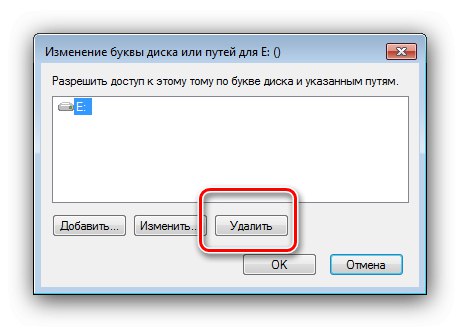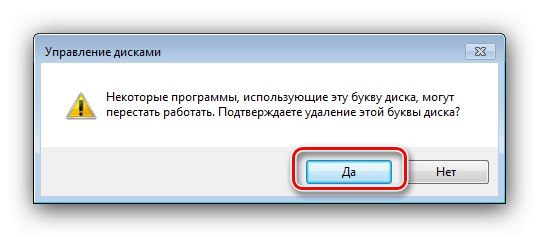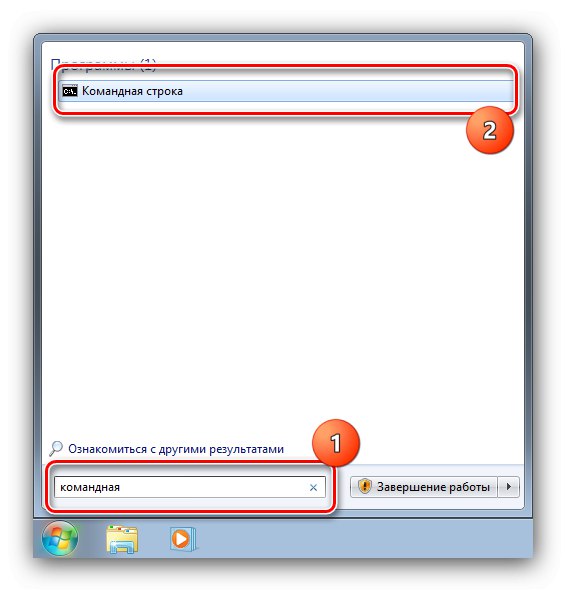Metoda 1: "Upravljanje diskom"
Najjednostavnije rješenje našeg problema je upotreba upravitelja pohrane ugrađenog u OS.
- Pritisnite tipkovni prečac Win + R nazvati prozor "Trčanje", unesite upit u njega
diskmgmt.msci kliknite "U REDU". - Nakon preuzimanja alata upotrijebite popis svezaka ili diskova - u njemu pronađite traženi pogon, kliknite ga desnom tipkom miša i odaberite opciju "Promjena slova pogona ...".
- U sljedećem prozoru upotrijebite element "Izbrisati".
![Uklonite slovo pogona da biste sakrili pogone u sustavu Windows 7 putem upravitelja pogona]()
Potvrdite postupak.
![Potvrdite brisanje slova skrivanja pogona u sustavu Windows 7 putem upravitelja pogona]()
Nakon potvrde pogon više neće biti vidljiv u "Na moje računalo".
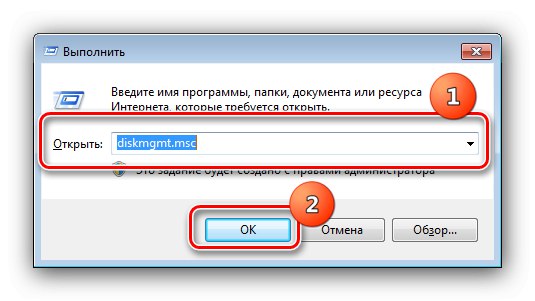
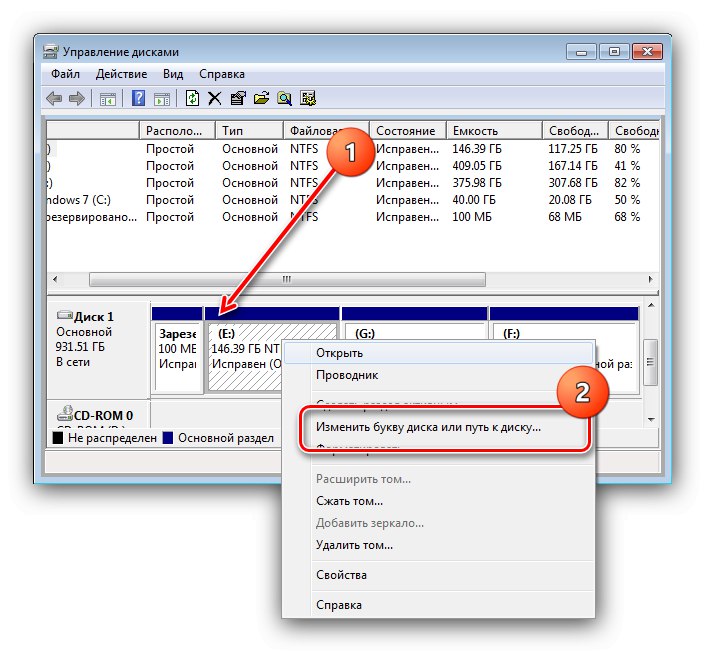
Ova metoda, nažalost, neće raditi za vlasnike sustava Windows 7 Home, jer razmatrani alat nedostaje.
2. metoda: "Naredbeni redak"
Puno operacija, uključujući onu koja se razmatra, u sustavu Windows 7 bilo kojeg izdanja može se izvršiti pomoću "Naredbeni redak".
- Otkriti "Početak" i unesite upit u traku za pretraživanje
naredba.![Otvorite alat za sakrivanje pogona u sustavu Windows 7 putem naredbenog retka]()
Zatim desnom tipkom miša kliknite rezultat i upotrijebite opciju "Pokreni kao administrator".
- Nakon što se pojavi sučelje za unos naredbi, upišite u njega
diskparti pritisnite Unesi. - Pokreće se uslužni program DISKPART. Unesite naredbu u nju
popisni disk. - Zaslon prikazuje popis svih pogona i logičkih particija na vašem računalu. Odaberite onu koju želite sakriti i zapamtite ili zapišite broj pod kojim se pojavljuje na popisu, kao i njezino slovo iz stupca "Ime"... Sljedeće unesite sljedeće:
odaberite volumen * broj diska *Umjesto toga
* broj diska *napišite broj dobiven u prethodnom koraku i pritisnite Unesi za primjenu. - Da biste sakrili odabrani odjeljak, morate izbrisati dodijeljeno mu slovo, što se radi pomoću naredbe u nastavku:
ukloni slovo = * slovo pogona *Naravno, umjesto
* slovo pogona *napiši odgovarajuće iz stupca "Ime" ("LTR"). - Nakon uspješnog završetka postupka, OS će vas o tome obavijestiti.
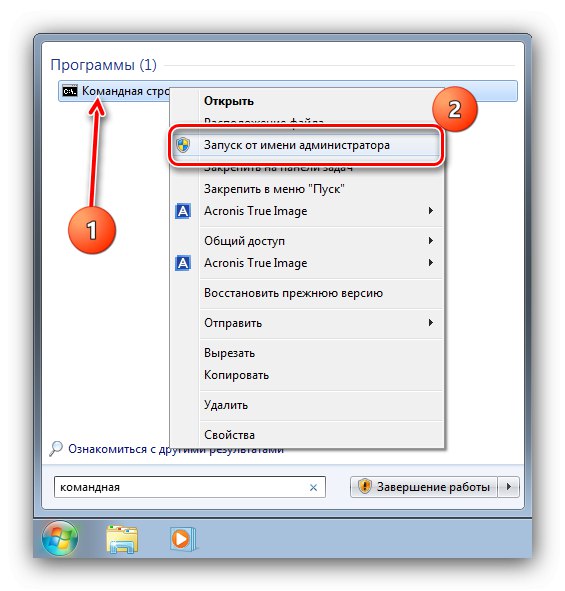

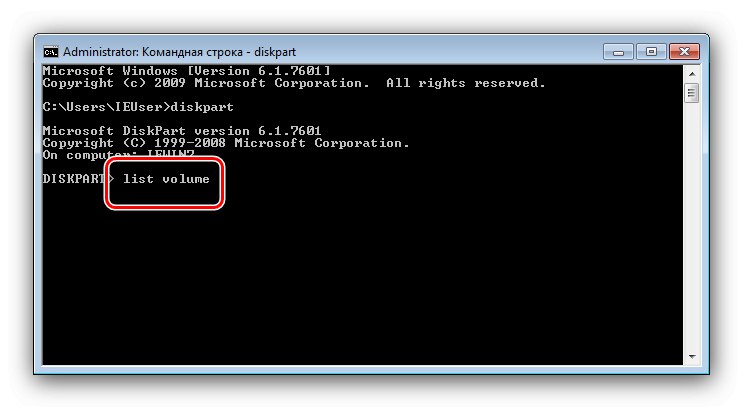
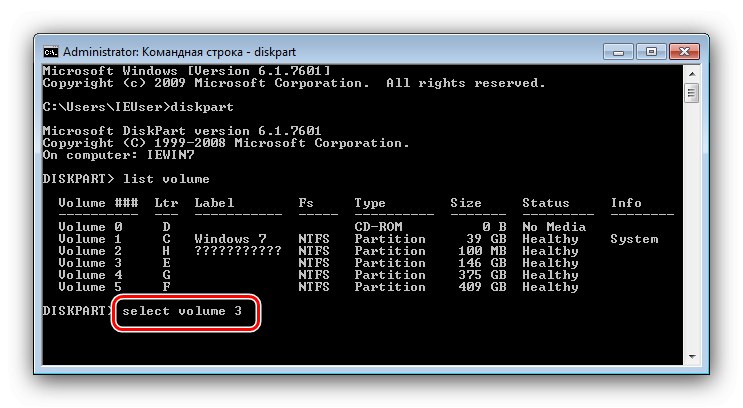
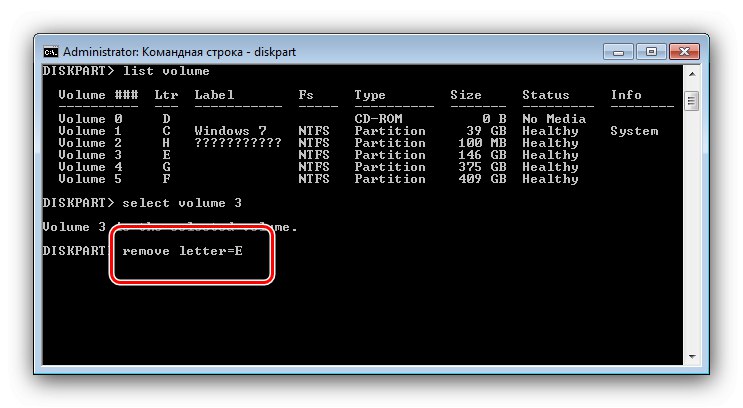
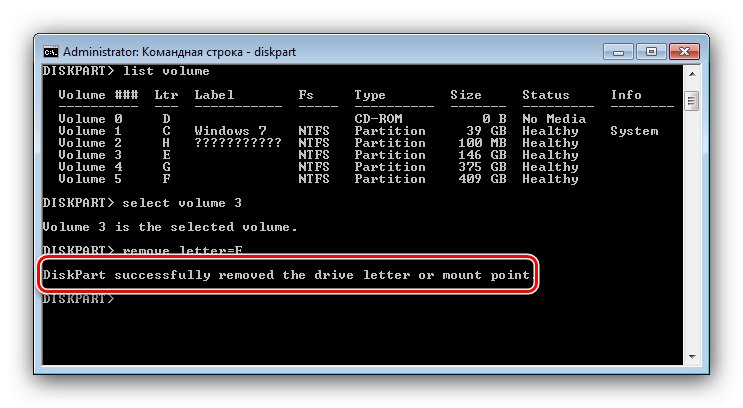
Koristeći "Naredbeni redak" je najučinkovitije, ali ne i najprikladnije rješenje, posebno za neiskusne korisnike.
3. metoda: MiniTool čarobnjak za particije
Ako u vašem izdanju "sedmorke" ne postoji sistemski alat za rad s diskovima, a nema vremena ili želje za petljanjem s "naredbenim retkom", dobro će vam doći prikladno rješenje čarobnjaka MiniTool particije.
- Pokrenite program i pričekajte da se učita popis diskova. Nakon toga pronađite potrebnu, označite, pritisnite PKM i koristite stavku Sakrij particiju.
- Popis planiranih operacija i gumb za njihovo pokretanje pojavit će se u lijevom stupcu, kliknite ga.
- Potvrdite operaciju, nakon čega će program početi izvršavati odabranu radnju - na kraju postupka disk će biti skriven.
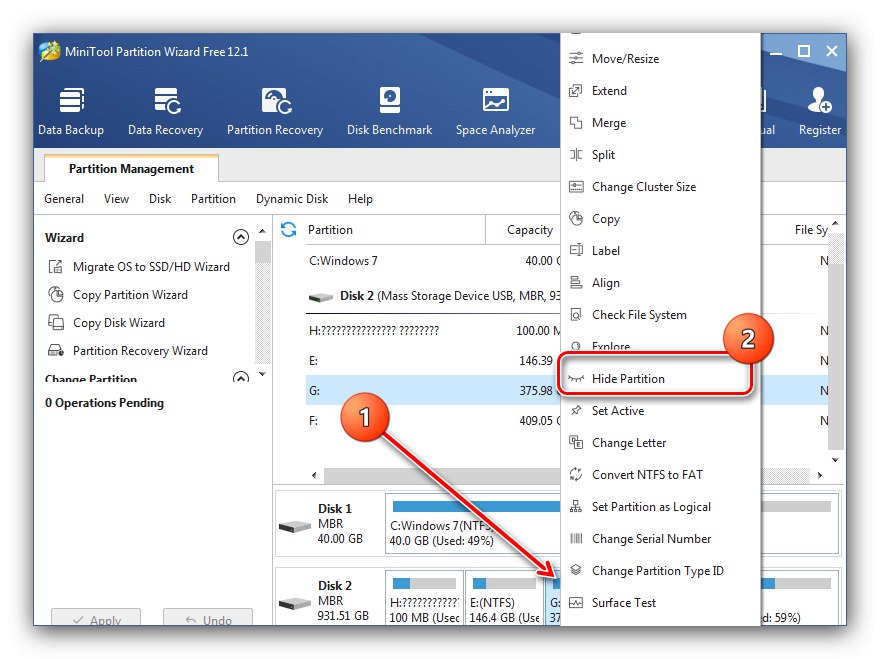
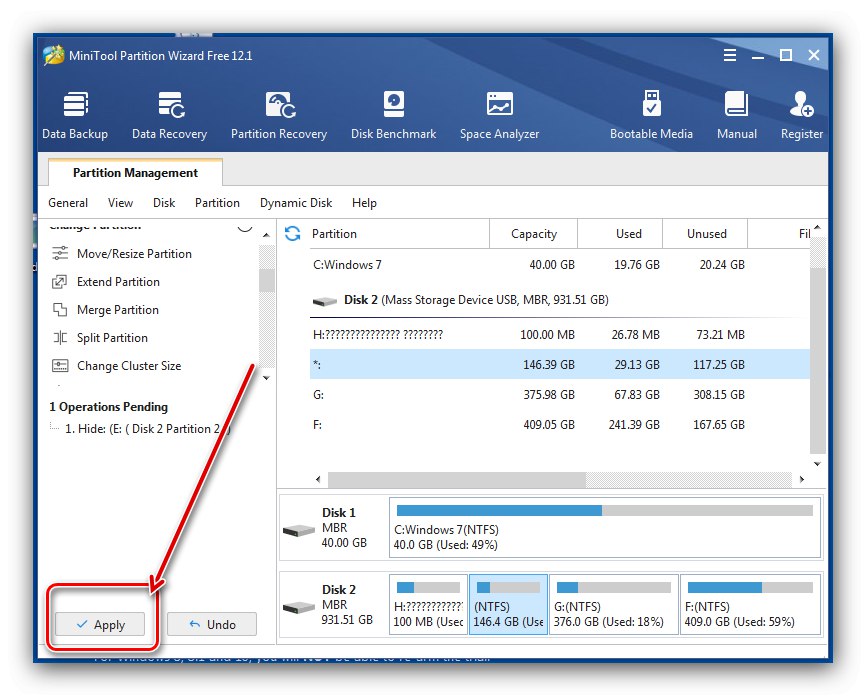
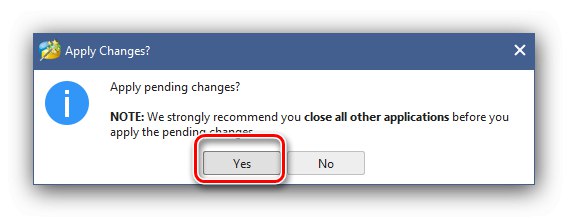
Glavna prednost ove metode je njezina svestranost, budući da aplikacija treće strane ne ovisi o verziji i izdanju operativnog sustava.